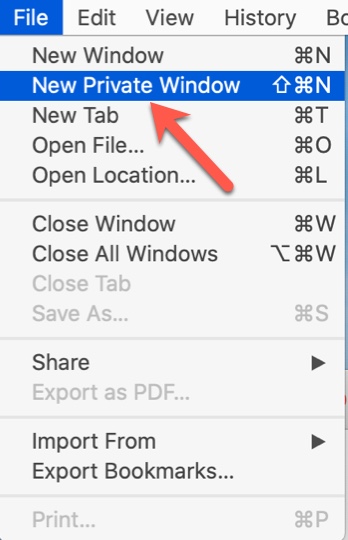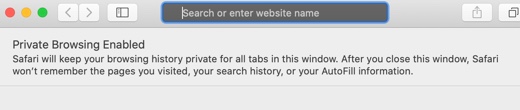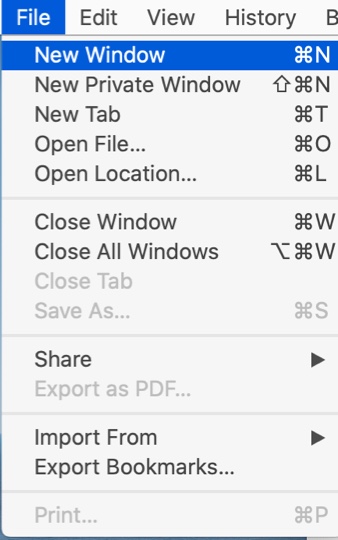Todos os dias você pode passar muito tempo navegando online, o que significa que está se expondo a uma infinidade de rastreadores e cookies de sites. Algumas empresas normalmente utilizam esses dados armazenados e comportamentos de navegação para melhorar seus próprios serviços ou vendê-los para anunciantes terceirizados.
Portanto, ativar a navegação privada no Mac ou MacBook é necessário e muito importante para qualquer usuário de Mac. É uma boa maneira de evitar a maioria dos rastreadores, e é muito mais fácil e rápido de se conseguir do que você imagina. No recente macOS Sonoma, a Apple melhorou a navegação privada. Se você não sabe como ativar a navegação privada no Mac, continue lendo.

Os benefícios de ativar a navegação privada no Mac
Quando você ativa a navegação privada no Mac, obtém os seguintes benefícios:
- Os sites que você visita não podem rastrear sua navegação através de múltiplas sessões.
- As páginas da web que você visita e suas informações de Preenchimento Automático não são salvas.
- As páginas da web abertas não são armazenadas no iCloud, portanto, elas não são exibidas quando você visualiza todas as suas abas abertas em outros dispositivos Apple.
- As pesquisas recentes não são incluídas na lista de resultados quando você usa o campo de Busca Inteligente.
- Os itens baixados não são incluídos na lista de downloads. (Os itens permanecem em seu computador).
- Se você usar Handoff, as janelas privadas não são transferidas para o seu iPhone, iPad, iPod touch ou outros computadores Mac.
- As alterações nos seus cookies e dados de sites não são mantidas.
- Os sites não podem alterar as informações armazenadas em seu Mac, portanto, os serviços normalmente disponíveis nesses sites podem funcionar de maneira diferente até você usar uma janela não privada.
Poderia compartilhar esta postagem informativa com mais pessoas?
Como ativar a navegação privada no macOS Sonoma
Em 5 de junho de 2023, na WWDC, a Apple lançou a versão beta macOS 14 para desenvolvedores. A versão pública do macOS Sonoma virá mais tarde. Você pode instalar o beta do macOS Sonoma em seu Mac para ter uma experiência em primeira mão. Para ativar a navegação privada por uma vez no beta do macOS Sonoma, faça o seguinte:
- Abrir o app Safari no seu Mac.
- Escolha Arquivo > Nova Janela Privada na barra de menu. Alternativamente, você pode trocar para uma janela privada que já esteja aberta.
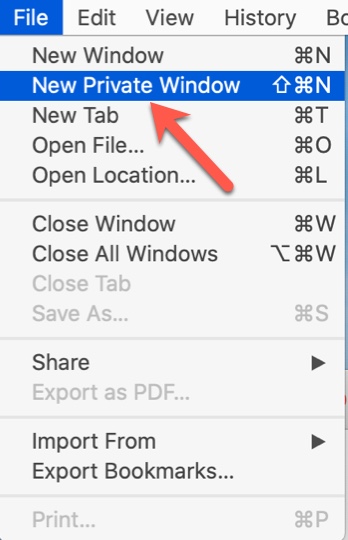
- Então, a janela privada mostrará um campo de busca inteligente escuro com texto branco e lembrará que a navegação privada foi habilitada.
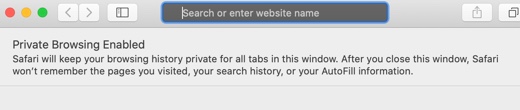
Nota: Se você estiver usando o Google Chrome, basta abrir o Chrome e escolher Arquivo > Nova Janela de Navegação Anônima para ativar a navegação privada.
Se você quiser sempre navegar com privacidade, no aplicativo Safari do seu Mac, escolha Safari > Preferências, clique em Geral. Por fim, clique em "O Safari abre com" e escolha "Uma nova janela privada".
Como desativar a navegação privada no macOS Sonoma
Se não precisar usar uma janela de navegação privada no Safari do Mac, você pode desativá-la. Basta abrir o Safari e escolher Arquivo > Nova janela. Isso ajudará a abrir uma janela não privada diretamente. Além disso, mesmo que você não esteja usando uma janela privada para navegar, pode fazer o seguinte para aumentar sua privacidade:
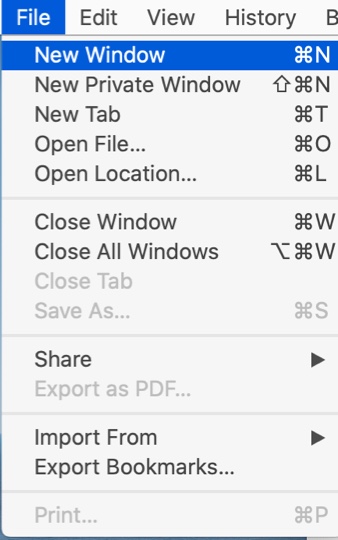
- Excluir todos os itens que você baixou enquanto navegava.
- Limpar o histórico de navegação e os cookies ao terminar de navegar.
- Fechar todas as outras janelas privadas que ainda estão abertas para evitar que outras pessoas usem os botões Voltar ou Avançar para ver as páginas da web visitadas nessas janelas.
Seria muito gentil de sua parte se pudesse compartilhar este post em suas redes sociais.
Pensamentos finais
É altamente recomendado ativar a navegação privada para proteger sua própria privacidade enquanto navega na web. Felizmente, macOS Sonoma agora usa a navegação privada para bloquear suas janelas de navegação privada mesmo quando você não as está usando. Isso bloqueia completamente rastreadores conhecidos de carregar em páginas e remove o rastreamento adicionado aos URLs conforme você navega.